近日有关于如何将U盘FAT32格式转换为NTFS格式的问题受到了很多网友们的关注,大多数网友都想要知道如何将U盘FAT32格式转换为NTFS格式的具体情况,那么关于到如何将U盘FAT32格式转换为NTFS格式的相关信息,小编也是在网上进行了一系列的信息,那么接下来就由小编来给大家分享下小编所收集到与如何将U盘FAT32格式转换为NTFS格式相关的信息吧(以下内容来自于网络非小编所写,如有侵权请与站长联系删除)
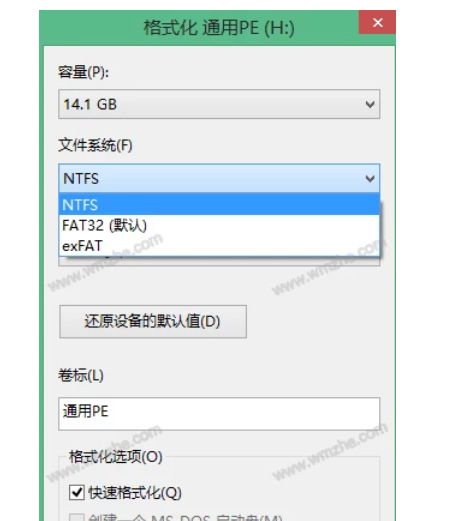
如何将U盘FAT32格式转换为NTFS格式?
方法一
1、鼠标右击U盘盘符,选择格式化,
2、点击“文件系统”的下拉框,选择“NTFS”,然后点击“开始”:
3、等待U盘进行格式化,完成之后打开U盘属性,看到文件系统已经转变成NTFS格式,现在就能拷贝超过4GB的文件。
方法二
1、U盘插入电脑,按【win+R】组合快捷键,打开运行窗口,输入cmd回车,
2、在打开的dos命令窗口中输入convert:g/fs:ntfs并回车,(注意:这里g:/是代表U盘所在的盘符,要根据自己的U盘实际情况正确输入字符串)
3、转换完成,打开U盘查看属性,发现文件类型从fat32转换为ntfs格式了,
U盘格式转换成功,我们就可以成功拷贝大于4GB的文件了。



